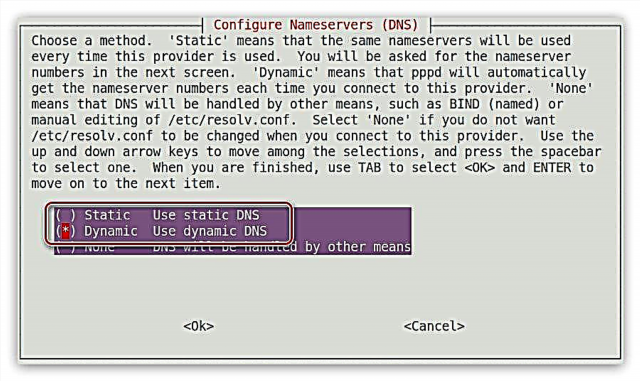دبیان یو ځانګړی عملیاتي سیسټم دی. ډیری کاروونکي ، دا نصب کړی ، هر ډول ستونزې تجربه کوي کله چې د دې سره کار کوئ. حقیقت دا دی چې دا OS د ډیری برخو تنظیم کولو ته اړتیا لري. دا مقاله به په دیبیان کې د شبکې تنظیم کولو څرنګوالي په اړه وغږیږي.
دا هم ولولئ:
دبیان 9 د نصب لارښود
د نصب وروسته وروسته دبیان تنظیم کولو څرنګوالی
موږ په دیبیان کې انټرنیټ ترتیب کړ
شبکې ته د کمپیوټر سره وصل کولو ډیری لارې شتون لري ، ډیری یې دمخه پخوانی شوي او د چمتو کونکي لخوا ندي کارول شوي ، پداسې حال کې چې نور ، برعکس ، هرچیرې موندل کیږي. دیبیان د دې هر یو کسب کولو وړتیا لري ، مګر مقاله به یوازې خورا خورا مشهور باندې تمرکز وکړي.
دا هم ولولئ:
په اوبنټو کې د شبکې تنظیم
په اوبنټو سرور کې د شبکې تنظیم
بریښنایی پیوستون
دیبیان د مزو تړلو تنظیم کولو لپاره درې اختیارونه لري: د تشکیل فایل کې د بدلونونو رامینځته کولو ، د شبکې مدیر کارولو ، او د سیسټم کارولو په کارولو سره.
1 میتود: د تشکیل فایل کې بدلونونه کول
ټولې کړنې چې لاندې تشریح شوي به ترسره شي "ټرمینل". دا نړیواله لاره ده چې د دبیان ټولو نسخو کار کوي. نو ، د مزو تړلو تنظیم کولو لپاره لاندې کار ترسره کړئ:
- چلول "ټرمینل"د سیسټم لټون کولو سره او په اړونده عکس کې کلیک کولو سره.
- په کړکۍ کې چې ښکاري "ټرمینل" د ترتیب کولو فایل خلاصولو لپاره لاندې کمانډ دننه او چل کړئ "انٹرفیس":
sudo نانو / etc / شبکې / انٹرفیسونهدا هم وګورئ: په لینکس کې مشهور متن ایډیټورونه
یادونه: د قوماندې چلولو وروسته ، تاسو به د سوپرسرور پټنوم لپاره وغوښتل شي چې تاسو ټاکلي کله چې دبیان نصبولو. د دې لیک به ونه ښودل شي.
- په مدیر کې ، د یوې کرښې ایښودل ، لاندې پیرامیټونه دننه کړئ:
اتوماتیک
iface [د شبکې انٹرفیس نوم] inet dhcpیادونه: تاسو کولی شئ د "ip پتې" قوماندې په چلولو سره د شبکې انٹرفیس نوم ومومئ. په لیږد کې دا په 2 نمبر کې اشاره شوې.
- که د DNS سرورونه په اوتومات ډول راجسټر نه وي ، نو بیا تاسو کولی شئ دا لاندې فایلونو کې ځان داخل کړئ:
نوم لیکونکی [DNS پته] - په کلیک کولو سره بدلونونه خوندي کړئ Ctrl + O، او په کلیک کولو سره د مدیر څخه وتل Ctrl + X.


د پایلې په توګه ، ستاسو د ترتیب فایل باید یو څه ورته وګوري:

د شبکې انٹرفیس یوازې نوم توپیر کولی شي.
د متحرک پته سره د سیم شوي پیوستون یوازې تنظیم شوی دی. که ستاسو د IP پته جامد وي ، نو تاسو اړتیا لرئ په مختلف ډول د شبکې تنظیم کړئ:
- په "ټرمینل" د سازونې دوتنه:
sudo نانو / etc / شبکې / انٹرفیسونه - په پای کې د یوې کرښې پاتې کیدل ، لاندې متن دننه کړئ او په ورته وخت کې مناسب ځایونو ته اړین معلومات داخل کړئ:
د آټو [د شبکې انٹرفیس نوم]
iface [د شبکې انٹرفیس نوم] inet جامد
پته [پته]
نيټ ماسک [پته]
دروازه [پته]
د Dns-nameservers [پته] - بدلونونه خوندي کړئ او اډیټر وباسئ نانو.
په یاد ولرئ چې د شبکې انٹرفیس نوم په ننوتلو سره موندل کیدی شي "ټرمینل" ډله "IP پته". که تاسو نور ټول معلومات نه پوهیږئ ، نو بیا دوی د چمتو کونکي څخه په سند کې موندل کیدی شي یا له آپریټر څخه تخنیکي ملاتړ وغواړئ.
د ټولو کړنو بشپړیدو په تعقیب ، د سیم شبکه به ستاسو لپاره تنظیم شي. په ځینو مواردو کې ، د دې لپاره چې ټول بدلونونه پلي شي ، تاسو اړتیا لرئ یو ځانګړی قومانده پرمخ بوزو:
sudo systemctl د شبکې بیا پیلول
یا خپل کمپیوټر بیاچالان کړئ.
2 میتود: د شبکې مدیر
که تاسو د پیوستون تنظیم کولو په کارولو کې آرام نه یاست "ټرمینل" یا تاسو د ستونزو سره مخ شوي یاست کله چې پورته لارښوونې تعقیب کوئ ، تاسو کولی شئ د ځانګړي شبکې مدیر برنامه وکاروئ ، کوم چې ګرافیکي انٹرفیس لري.
- د کیلي ترکیب په کلیک کولو سره د شبکې مدیر ترتیبات کړکۍ خلاص کړئ Alt + F2 او په مناسب ساحه کې دې قوماندې ته ننوتل:
د nm - اړیکه ایډیټر - ت Pressۍ کيکاږئ "اضافه کول"د نوې شبکې پیوستون اضافه کول.
- لکه څنګه چې د نوي پیوستون ډول وټاکئ ایترنیټد لیست څخه د ورته نوم توکي غوره کولو او کلیک کولو سره "جوړول ...".
- په نوې کړکۍ کې چې خلاصیږي ، د اتصال نوم دننه کړئ.
- ټب "عمومي" په لومړي دوه ټکو بکسونه چیک کړئ ترڅو د کمپیوټر له پیل وروسته ټول کارونکي په اتوماتيک ډول له شبکې سره وصل شي.
- په ټب کې ایترنیټ خپل شبکه کارت (1) او غوره یې کړئ د MAC پته کلون کولو طریقه (2). هم لیست شوي "د لینک خبرې اترې" قطار وټاکئ سترګې پټې کړئ (3). ټول پاتې ساحې مه بدلوئ.
- ټب ته لاړ شه د IPv4 تنظیمات او د ترتیب کولو طریقه لکه څنګه چې غوره کړه "اتومات (DHCP)". که تاسو د چمتو کونکي څخه مستقیم د DNS سرور ترلاسه نکړئ ، غوره یې کړئ "اتوماتیک (DHCP ، یوازې پته)" او د ورته نوم ساحه کې د DNS سرورونه دننه کړئ.
- ټک وکړئ خوندي کړئ.







بیا وروسته ، پیوستون به تاسیس شي. مګر پدې توګه تاسو کولی شئ یوازې متحرک IP تنظیم کړئ ، که چیرې پته جامد وي ، لاندې کار وکړئ:
- له لیست څخه د ترتیب کولو طریقه " قطار وټاکئ "دستی".
- په سیمه کې "پته" ت .ۍ کيکاږئ "اضافه کول".
- په یوځل کې پته ، نیټ ماسک ، او ګیټ ویو ته دننه کړئ.
یادونه: تاسو کولی شئ د خپل چمتو کونکي سره په اړیکه کولو سره ټول اړین معلومات ومومئ.
- د ورته نوم ساحه کې د DNS سرورونه وټاکئ.
- ټک وکړئ خوندي کړئ.

په پای کې ، شبکه به نصب شي. که ستاسو په براوزر کې سایټونه لاهم خلاص نه وي ، نو سپارښتنه کیږي چې خپل کمپیوټر له سره چالان کړئ.
3 میتود: د سیسټم کارول "شبکه"
ځینې کارونکي ممکن د شبکې مدیر پیل کولو پرمهال له ستونزې سره مخ شي. پدې حالت کې ، دا د سیسټم کارولو ته سپارښتنه کیږي چې تل د سټینګ کار کوي. د خلاصولو لپاره دوه لارې شتون لري:
- د جینوم پینل ښي اړخ کې د شبکې شاخص باندې کلیک کولو او انتخاب کولو سره "د سیم شبکې تنظیمات".
- د مینو له لارې د سیسټم پیرامیټونو ته ننوتل او په کلیک کولو کلیک کول شبکه.


یوځل چې یوټیلټ خلاص وي ، لاندې د بریښنایی پیوستون تنظیم کولو لپاره ترسره کړئ:
- فعال مقام ته د شبکې سویچ تنظیم کړئ.
- د ګیر ت buttonۍ کلیک وکړئ.
- په نوې کړکۍ کې کټګورۍ پرانیزئ "پیژندنه"، نوی تړاو وټاکئ او له لیست څخه د مایک پته غوره کړئ. دلته هم تاسو کولی شئ د OS پیل کولو وروسته د کمپیوټر شبکې ته اتوماتیک اتصال فعال کړئ او اړونده بکسونو ته په کتلو سره ټولو کاروونکو ته پیوستون چمتو کړئ.
- کټګورۍ ته لاړشئ IPv4 او فعال ته ټول سویچونه تنظیم کړئ که چیرې چمتو کونکی متحرک IP پته چمتو کړي. که تاسو اړتیا لرئ په لاسي ډول د DNS سرور ته ننوځئ ، سویچ غیر فعال کړئ "DNS" او پخپله سرور ته ننوځی.
- ت Pressۍ کيکاږئ غوښتنه وکړئ.




سره کټګورۍ کې جامد IP اړین دی IPv4 نورې امستنې تنظیم کړئ:
- له غورځولو لیست څخه "پته" توکي غوره کړئ "دستی".
- د ډکولو لپاره په فورمه کې ، د شبکې پته ، ماسک او دروازه دننه کړئ.
- سویچ یو څه ټیټ غیر فعال کړئ. "DNS" او پته په اړوند ساحه کې دننه کړئ.
یادونه: که اړتیا وي ، تاسو کولی شئ په ت buttonۍ کلیک وکړئ او د DNS اضافي سرورونه مشخص کړئ.
- ت Pressۍ کيکاږئ غوښتنه وکړئ.

اوس تاسو پوهیږئ چې د دبیان عملیاتي سیسټم کې د جامد او متحرک IP سره د سیم شوي اړیکې تنظیم کولو څرنګوالی. دا یوازې د مناسب میتود غوره کولو لپاره پاتې دی.
پی پی پی ای ای
د مزي تړل شوي برعکس ، په دیبیان کې د پی پی پی ای ای شبکې تنظیم کولو لپاره یوازې دوه لارې شتون لري: د افادیت له لارې pppoeconf او د پیژندل شوي شبکې مدیر برنامې په مرسته.
طریقه 1: pppoeconf
ګټورتیا pppoeconf - دا یو ساده وسیله ده چې د کوم سره تاسو کولی شئ د لینوکس کرنل پراساس په هر عملیاتي سیسټم کې د PPPoE پروتوکول په کارولو سره اړیکه تنظیم کړئ. مګر د ډیری توزیع برعکس ، دا ګټور په ډیبیین کې مخکې له مخکې ندي نصب شوی ، نو تاسو باید لومړی دا ډاونلوډ او نصب کړئ.
که تاسو فرصت لرئ چې په خپل کمپیوټر کې د انټرنیټ اتصال د خلاص لاسرسی نقطه کارولو سره ترتیب کړئ ، لکه Wi-Fi ، بیا د نصب لپاره pppoeconf اړتیا لري "ټرمینل" دا قومانده اجرا کړئ:
sudo apt انسټال کړئ pppoeconf
که تاسو د وین فای سره وصل نشئ کولی ، نو بیا کارت باید لومړی په بل وسیله ډاونلوډ او په فلش ډرایو کې ځای په ځای شي.
د 64-بټ سیسټمونو لپاره pppoeconf ډاونلوډ کړئ
د 32-بټ سیسټمونو لپاره pppoeconf ډاونلوډ کړئ

وروسته له هغه ، ستاسو کمپیوټر کې د USB فلش ډرایو دننه کړئ او لاندې کارونه وکړئ:
- افادیت فولډر کې کاپي کړئ "ډاونلوډونه"د دې لپاره د معیاري فایل مدیر کارول نټیلس.
- خلاص "ټرمینل".
- پدې کې لارښود ته لاړ شئ چیرې چې فایل موقعیت لري. پدې حالت کې ، فولډر ته لاړ شئ "ډاونلوډونه". د دې کولو لپاره ، وکړئ:
سي ډي / کور / کارن نوم / ډاونلوډونهیادونه: د "کارن نوم" پرځای ، تاسو باید هغه کارن نوم وټاکئ چې د دبیان د نصبولو پرمهال مشخص شوی و.
- یوتیلیت نصب کړئ pppoeconfد قوماندې په چلولو سره:
sudo dpkg -i [PackageName] .debچیرې چې پرځای "[پیکیج نوم]" تاسو باید د بشپړ فایل نوم مشخص کړئ.
یوځل چې یوټیوالي په سیسټم کې نصب شي ، تاسو کولی شئ په مستقیم ډول د PPPoE شبکې تشکیلاتو ته لاړشئ. د دې کولو لپاره:
- نصب په کارولو سره په چلولو سره چلول "ټرمینل":
sudo pppoeconf - د وسیله سکین بشپړ کیدو ته انتظار وکړئ.
- له لیست څخه د شبکې انٹرفیس تعریف کړئ.

یادونه: که چیرې یوازې د شبکې کارت شتون ولري ، نو د شبکې انٹرفیس به په اوتومات ډول وموندل شي او دا مرحله به پریښودل شي.
- په مثبت کې لومړۍ پوښتنې ته ځواب ووایی - افادیت تاسو ته وړاندیز کوي د مشهور اتصالاتو تنظیمات وکاروئ ، کوم چې د ډیری کاروونکو لپاره مناسب دي.
- ننوتل دننه کړئ چې ستاسو د چمتو کونکي لخوا جاري شوي او کلیک وکړئ سمه ده.
- هغه رمز دننه کړئ چې چمتو کونکی یې درکوي او ټک وکړئ سمه ده.
- هو ځواب ورکړئ که چیرې د DNS سرورونه په اوتومات ډول کشف شي. بل ، وټاکئ نه او خپل ځان یې مشخص کړئ.
- راځئ چې یوټیلیز MSS 1452 بایټونو ته محدود کړو. دا به د ځینې سایټونو په خلاصولو کې غلطۍ له مینځه ویسي.
- وټاکئ هونو دا چې هر کله چې سیسټم پیل شي د پی پی پی ای ارتباط په اتوماتيک ډول تنظیم کیږي.
- همدا اوس د اتصال رامینځته کولو لپاره ، ځواب ورکړئ هو.








که تاسو ځواب غوره کړی وي هوبیا د انټرنیټ اتصال باید دمخه رامینځته شي. که نه نو د نښلولو لپاره ، تاسو باید لاندې امر ته ورشئ:
sudo pon dsl چمتو کونکی
د معلول کولو لپاره ، دا وکړئ:
sudo پوف dsl چمتو کوونکی
دا د افادیت په کارولو سره د PPPoE شبکې تنظیم کولو لارښود دی pppoeconf بشپړ ګ consideredل کیدی شي. مګر که تاسو د دې په پلي کولو کې ځینې ستونزې سره مخ یاست ، نو د دوهم میتود کارولو هڅه وکړئ.
2 میتود: د شبکې مدیر
د شبکې مدیر کارول ، د PPPoE اړیکې رامینځته کول به ډیر وخت ونیسي ، مګر که تاسو د دې ډاونلوډ اختیار ونه لرئ pppoeconf خپل کمپیوټر ته ، نو دا په دبیان کې د انټرنیټ تنظیم کولو یوازینۍ لار ده.
- د برنامې کړکۍ خلاص کړئ. د دې کولو لپاره ، کلیمه ترکیب فشار کړئ Alt + F2 او په هغه بکس کې چې څرګندیږي ، لاندې کمانډ دننه کړئ:
د nm - اړیکه ایډیټر - په هغه کړکۍ کې چې خلاصیږي په ت onۍ کلیک وکړئ "اضافه کول".
- له لیست څخه لاین وټاکئ "Dsl" او ت pressۍ کيکاږئ جوړول.
- یوه کړکۍ به پرانيستې وي په کوم کې چې تاسو اړتیا لرئ په اړونده کرښه کې د پیوستون نوم دننه کړئ.
- په ټب کې "عمومي" دا سپارښتنه کیږي چې تاسو لومړي دوه ټکي چیک کړئ نو کله چې تاسو په کمپیوټر چلیږئ ، نو شبکه په اوتومات ډول انسٹال شوې او ټول کاروونکي ورته لاسرسی لري.
- په DSL ټب کې ، په مناسب برخو کې کارن نوم او رمز دننه کړئ. که تاسو دا معلومات نلرئ ، نو بیا تاسو چمتو کونکي سره اړیکه ونیسئ.

یادونه: د خدمت نوم اختیاري دی.
- ټب ته ځي ایترنیټله لیست څخه وټاکئ "وسیله" په لیست کې د شبکې انٹرفیس نوم "د لینک خبرې اترې" - سترګې پټې کړئ، او په ساحه کې "د میکون ادرس کلون" په نښه کول "ساتنه".
- په ټب کې د IPv4 تنظیمات د متحرک IP سره تاسو له لیست څخه اړتیا لرئ د ترتیب کولو طریقه " غوره کول "اتوماتیک (پی پی پی ای ای)".
- ټک وکړئ خوندي کړئ او د برنامې کړکۍ بنده کړئ.







که د DNS سرور مستقیم چمتو کونکي څخه نه راځي ، غوره یې کړئ "اتوماتیک (یوازې پی پی پی ای ای ، پته)" او دا پخپله د ورته نوم ساحه کې دننه کړئ.

په هغه حالت کې چې تاسو جامد IP پته لرئ ، تاسو اړتیا لرئ دستی میتود وټاکئ او ټول مناسب اړخونه په مناسبه آخذه برخه کې ولیکئ.

د ټولو مرحلو بشپړولو وروسته باید د انټرنیټ اتصال رامینځته شي. که دا مسله نه وي ، د کمپیوټر بیا پیل کول به مرسته وکړي.
ډایل اپ
د انټرنیټ ارتباطاتو ټولو ډولونو څخه ، ډاال - یو پی اوس خورا لږ مشهور ګ isل کیږي ، نو دلته د ګرافیکي انٹرفیس سره هیڅ برنامه شتون نلري چې ترتیب یې کړي ، په دیبیان کې. مګر یو ګټور دی pppconfig د جعلي - ګرافیک انٹرفیس سره. تاسو کولی شئ د افادیت په کارولو سره تنظیم کړئ wvdialمګر لومړی شیان لومړی.
طریقه 1: pppconfig
ګټورتیا pppconfig ورته ورته په ډیری لارو کې pppoeconfig: کله چې تنظیم کول ، تاسو اړتیا لرئ پوښتنو ته ځوابونه ورکړئ ، وروسته لدې چې پیوستون رامینځته شي. مګر دا افادیت په سیسټم کې ندي نصب شوی ، نو له لارې یې ډاونلوډ کړئ "ټرمینل":
sudo apt انسټال کړئ pppconfig
که تاسو انټرنیټ ته لاسرسی نلرئ ، نو تاسو به یې د دې کولو لپاره د USB فلش ډرایو څخه نصب کړئ. د دې کولو لپاره ، لومړی کڅوړه ډاونلوډ کړئ pppconfig او دا یې په ډرایو کې پرې کړئ.
د 64-بټ سیسټمونو لپاره pppconfig ډاونلوډ کړئ
د 32-بټ سیسټمونو لپاره pppconfig ډاونلوډ کړئ

بیا ، د نصبولو لپاره ، لاندې چارې ترسره کړئ:
- ستاسو کمپیوټر کې د USB فلش ډرایو دننه کړئ.
- له دې څخه ډاټا فولډر ته واړوئ "ډاونلوډونه"دا د عامل سیسټم کور لارښود کې دی.
- خلاص "ټرمینل".
- هغه فولډر ته لاړ شئ چیرې چې تاسو د کاروونې فایل لیږدولی ، دا دی ، ته "ډاونلوډونه":
سي ډي / کور / کارن نوم / ډاونلوډونهیوازې پرځای "کارن نوم" هغه کارن نوم ولیکئ چې د سیسټم د نصبولو پر مهال ځانګړی شوی و.
- کڅوړه ولګوه pppconfig د ځانګړي قوماندې کارول:
sudo dpkg -i [PackageName] .debچیرې چې ځای په ځای کړئ "[پیکیج نوم]" د ډیب فایل نوم ته.
یوځل چې مطلوب کڅوړه په سیسټم کې نصب شي ، تاسو کولی شئ په مستقیم ډول د DIAL-UP اتصال تنظیم کولو ته لاړشئ.
- افادیت پرمخ وړئ pppconfig:
sudo pppconfig ډیکومو - په لومړي pseudographic انٹرفیس کړکۍ کې ، غوره کړئ "د ډیکومو په نوم اړیکه جوړه کړئ" او کلیک "ښه".
- بیا مشخص کړئ چې څنګه د DNS سرورونه تنظیم کړئ. د جامد IP لپاره ، غوره کړئ "جامد DNS وکاروئ"، متحرک سره - "متحرک DNS وکاروئ".
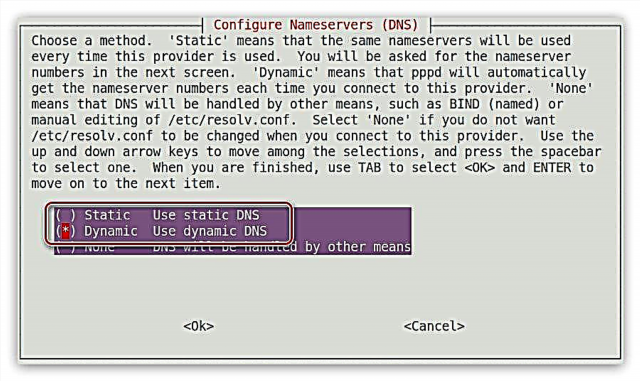
مهم: که تاسو "جامد DNS وکاروئ" غوره کړی ، نو تاسو باید په لاسي ډول د لومړني IP پتې دننه کړئ ، او که شتون ولري ، ثانوي سرور.
- د انتخاب کولو سره د اعتبار میتود تعریف کړئ "د پیر تصدیق کولو پروټوکول"، او کلیک وکړئ "ښه".
- ننوتل دننه کړئ چې د چمتو کونکي لخوا تاسو ته ورکړل شوي و.
- رمز دننه کړئ چې تاسو هم د چمتو کونکي څخه ترلاسه کړي.

یادونه: که تاسو دا معلومات نلرئ ، د چمتو کونکي تخنیکي ملاتړ سره اړیکه ونیسئ او له آپریټر څخه یې واخلئ.
- اوس تاسو اړتیا لرئ د اعظمي انټرنیټ سرعت مشخص کړئ چې موډیم به تاسو ته درکړي. که دا په مصنوعي ډول محدودولو لپاره لازمي نه وي ، نو بیا په ساحه کې اعظمي ارزښت داخل کړئ او کلیک وکړئ "ښه".
- د ډیلینګ طریقه تعریف کړئ په ترتیب سره ټاون "سر" او کلیک "ښه".
- خپل د تلیفون شمیره دننه کړئ. مهرباني وکړئ په یاد ولرئ چې تاسو باید پرته د ډیسک کارولو څخه ډاټا داخل کړئ.
- د خپل ماډیم بندر وټاکئ چې له هغې سره پیوست شوی دی.

یادونه: د "ttyS0-ttyS3" ډولونه د "sudo ls -l / dev / ttyS *" بولۍ په کارولو سره لیدلی شئ
- په وروستي کړکۍ کې ، تاسو به د ټولو تیر شوي ډاټا په اړه راپور وړاندې کړئ. که دا ټول سم وي ، نو بیا کرښه غوره کړئ "فایلونه لیکل بشپړ شول او اصلي مینو ته راستون شو" او کلیک ننوتل.







اوس د اړیکې لپاره تاسو باید یوازې یوه قومانده اجرا کړئ:
pon ډیکومو
د منقولو لپاره ، دا بولۍ وکاروئ:
پوف ډیکومو
2 میتود: wvdial
که تاسو د پخواني میتود په کارولو سره د ډایل - اپ اتصال ترتیب کولو توان نلرئ ، نو دا به حتمي وي د دې استعمال په کارولو سره دا ترسره کړئ wvdial. دا به په سیسټم کې د ځانګړي فایل رامینځته کولو کې مرسته وکړي ، له دې وروسته به اړین وي چې پدې کې یو څه بدلونونه رامینځته کړئ. اوس به په تفصیل سره تشریح شي چې دا څنګه وکړي.
- لومړی تاسو اړتیا لرئ په سیسټم کې نصب کړئ wvdialد دې لپاره "ټرمینل" د کولو لپاره کافي
sudo apt د wvdial نصبیوځل بیا ، که چیرې پدې شیبه کې ستاسو شبکه جوړه شوې نه وي ، نو تاسو کولی شئ له بلې سایټ څخه د سایټ څخه مطلوب کڅوړه دمخه ډاونلوډ کړئ ، دا په USB فلش ډرایو کې وغورځئ او په خپل کمپیوټر کې یې نصب کړئ.
د 64-بټ سیسټمونو لپاره wvdial ډاونلوډ کړئ
د 32-بټ سیسټمونو لپاره wvdial ډاونلوډ کړئ - وروسته له دې چې ستاسو په سیسټم کې یوټیلیت نصب شوی وي ، تاسو باید دا چل کړئ ترڅو دا خورا ترتیباتي فایل رامینځته کړي ، کوم چې موږ به ورپسې تعدیل کړو. د پیل لپاره ، لاندې کمانډ ویسئ:
sudo wvdialconf - فایل په ډایرکټرۍ کې جوړ شوی و "/ وغيره /" او هغه نومیږي "wvdial.conf". دا په متن ایډیټ کې خلاص کړئ:
sudo نانو /etc/wvdial.conf - دا به ستاسو د ماډیم څخه د کاروونې لخوا لوستل شوي پیرامیټرې ذخیره کړي. تاسو باید یوازې درې کرښې ډک کړئ: تلیفون, کارن نوم او رمز.
- بدلونونه خوندي کړئ (Ctrl + O) او ایڈیټر بند کړئ (Ctrl + X).


د DIAL-UP اتصال ترتیب شوی ، مګر تاسو اړتیا لرئ د دې وړ کولو لپاره یو بل قوماندانی پرمخ وړئ:
sudo wvdial
د کمپیوټر په پیل کې د اتوماتیک شبکې اتصال تنظیم کولو لپاره ، یوازې دا کمانډ ډیبیان پیل کې دننه کړئ.
پایله
د انټرنیټ اتصال ډیری ډولونه شتون لري ، او دیبیان د دوی تنظیم کولو لپاره ټول اړین اوزارونه لري. لکه څنګه چې د پورته یادونو څخه یادونه کیدی شي ، دلته د هرډول اړیکې تنظیم کولو حتی ډیری لارې شتون لري. تاسو باید د ځان لپاره پریکړه وکړئ چې کوم یو وکاروئ.